Цель:
- Научить раскрашивать отдельных героев, большие сюжетные картинки, а также рисовать картинки и использовать их как модели для раскрашивания;
- Закрепить навыки работы с мышью в графической среде;
- Развивать творческие способности учащихся.
Ход занятия
1. Организационный момент.
2. Фронтальный опрос
Вопрос: Вспомните, как запускается программа Юный дизайнер
Ответ: Пуск – программы – мышка Мия. Презентация. (Слайд 2)
Вопрос: Какие действия мы должны произвести дальше:
Ответ: Выбрать альбом. Для каждого режима выбрать свой определенный альбом. (Слайд 3)
– Теперь выбираем режим для работы в программе. Выбираем режим “повторяй-ка” (Слайд 4)
3. Теоретическое знакомство с программой.
Повторяй-ка! (В этом разделе ты научишься рисовать самые разные предметы – от космического корабля и инопланетян до роботов и смешных зверюшек! Внимательно посмотри ролик, который показывает, в какой последовательности создается рисунок, а потом попробуй повторить действия и нарисовать так же!) (Слайд 5)
Открывается окно программы. (Слайд 6) От режима “разукрашка” отличается набором для создания различных фигур. (Слайд 7)
Здесь вы можете: Выбрать рисунок, поместить на рабочую область. Увеличить – вызвать рамку. Просмотреть этапы создания и остановить. Выбрать овал и нарисовать. Создать глаз. Выбрать карандаш и дорисовать оставшиеся части линиями. Сохранить рисунок. Теперь его можно раскрасить в другом режиме. (Слайд 8)
Для просмотра этапов создания рисунка в нижнем левом углу есть кнопка Воспроизвести.
Создание стандартных фигур. (Слайд 9)
Ряд инструментов программы позволяет создавать стандартные геометрический фигуры. Рисование выполняется протягиванием мыши. При выборе инструмента появляется возможность задать способ заполнения фигуры. Есть три способа заполнения фигуры: (Слайд 10)
- Контур фигуры
- Контур и фон фигуры
- Фигура с выбранным цветом
В первом случае рисуется только контур фигуры. (Слайд 11)
Во втором случае контур рисуется выбранного цвета и фигура заполняется фоном. В результате наложения второй фигуры на первую происходит частичное закрытие последней. (Слайд 12)
В третьем случае и контур и внутренняя область фигуры заполняется одним цветом. (Слайд 13)
Инструмент Овал служит для создания овалов. (Слайд 14)
Инструмент прямоугольник служит для создания прямоугольников.
Инструмент Круг создает правильный круг
Инструменты рисования линий. (Слайд 15)
Выбрать инструменты рисования линий позволяет карандаш.
- Ломаная.
- Дуга.
- Кривая.
(Показ более крупно: ломаная – Слайд 16, дуга – Слайд 17, кривая – Слайд 18.)
Имеется палитра цветов (Слайд 19) внизу панели инструментов. Представляет собой небольшой квадрат, где слева представлен набор цветов режима, а в нижнем правом углу указывается выбранный цвет. Задавать толщину линий можно с помощью Регулятора толщины линий. Устанавливаете указатель мыши (стрелку) на ползуночек, удерживаете левую кнопку мыши и задаете толщину: вверх – увеличить толщину; вниз – уменьшить толщину линий.
Средняя линия. (Слайд 20)
Толстая линия. (Слайд 21)
Тонкая линия. (Слайд 22)
Заливка замкнутой области аналогична режима “Разукрашка”. (Слайд 23)
Сохраненный рисунок можно раскрасить в другом режиме. А также, с помощью инструментов Рисования создать Не достающие образы. (Слайды 24–27)
Выход из программы: нажать красный кружочек в нижнем правом углу рабочего окна. (Слайд 28)
Появляется диалоговое окно. Выбираете режим сохранения. (Слайд 29)
Учащиеся рассаживаются за компьютеры и выполняют задание, под руководством учителя.
Самостоятельная работа (рассчитана на несколько часов, обучающиеся создают сначала рисунки используя в качестве наглядного материала имеющиеся в программе образцы. Также с помощью инструментов создания фигур учащиеся создают свои рисунки, не прибегая к помощи имеющихся образцов).
В конце занятия раздаю небольшие бланки с текстом детям.
Текст детям.
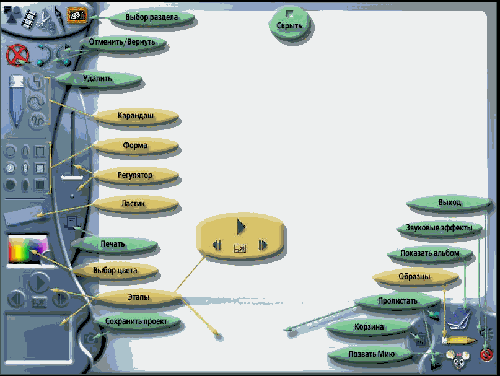
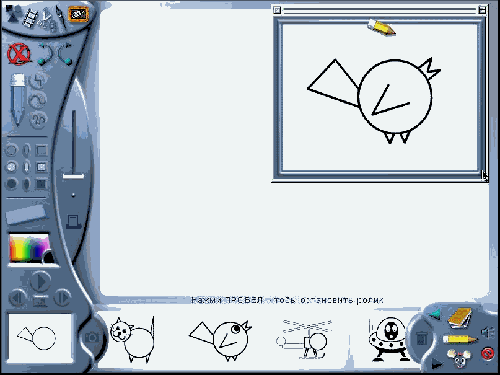
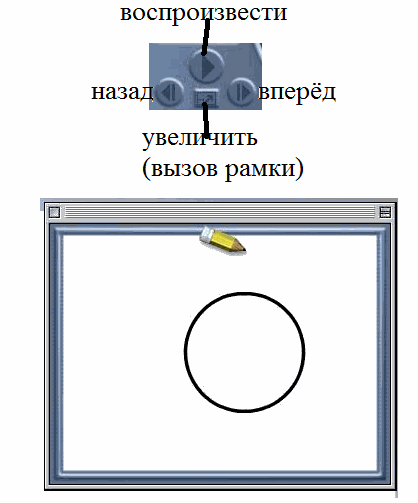

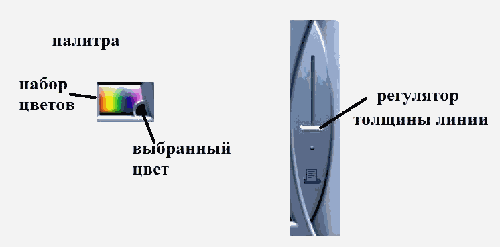
Выбрать рисунок, поместить на рабочую область. Увеличить – вызвать рамку. Просмотреть этапы создания и остановить. Выбрать овал и нарисовать. Создать глаз. Выбрать карандаш и дорисовать оставшиеся части линиями. (В этом разделе ты научишься рисовать самые разные предметы – от космического корабля и инопланетян до роботов и смешных зверюшек! Внимательно посмотри ролик, который показывает, в какой последовательности создается рисунок, а потом попробуй повторить действия и нарисовать так же! Сохранить рисунок. Теперь его можно раскрасить в другом режиме.)